S podporou aplikácií pre Linux a Android spoločnosť Google konečne projektuje Chromebook ako počítač triedy stolných počítačov. Niektoré funkcie však stále chýbajú a to bráni mnohým používateľom systému Windows prejsť na Chrome OS. Hovorím o miniaplikáciách na pracovnej ploche, ktoré sú veľmi populárne na počítačoch so systémom Windows a tiež medzi používateľmi systému Android. Napriek tomu existuje východisko a v tomto článku vám prinášame podrobný návod, ako získať miniaplikácie na ploche na Chromebooku. Podobne ako na zariadeniach s Androidom môžete získať takmer všetky widgety aplikácií na domovskej obrazovke a najlepšie na tom je, že nemusíte prejsť na kanál vývojára alebo beta. Teraz, keď už bolo povedané, poďme do toho a zistime kroky pre miniaplikácie na ploche na Chromebooku.
Získajte miniaplikácie pre počítač na Chromebooku
Pred pokračovaním sa uistite, že váš Chromebook je aktualizované na najnovšiu stabilnú zostavu a podsystém Android je na Pie (Android 9). Ak chcete skontrolovať aktualizácie, otvorte Nastavenia systému Chrome OS -> O systéme Chrome OS -> Vyhľadať aktualizácie. Teraz, keď sme to urobili, prejdime na kroky a zistime, ako nainštalovať miniaplikácie na plochu na Chromebook.
1. Najprv na Chromebooku otvorte Obchod Google Play a nainštalujte aplikáciu Panel úloh (zadarmo). Potom otvorte aplikáciu a prejdite do ponuky „Rozšírené funkcie“..

2. Tu, povoliť obe možnosti „Nahradiť domovskú obrazovku“ a možnosti „Podpora miniaplikácií“.

3. Teraz prejdite späť do hlavnej ponuky a povoliť prepínač na paneli úloh umiestnený v pravom hornom rohu.

4. Potom, čo tak urobíte, v ľavom dolnom rohu sa zobrazí ponuka na páse s nástrojmi. Kliknite naň a potom sa presuňte do ponuky mriežky. Na tejto obrazovke si môžete vybrať miniaplikácie a tie sa začnú zobrazovať na vašej domovskej obrazovke.

5. Ak ty chcete viac miniaplikácií pre Android na domovskej obrazovke Chromebooku, môžete nainštalovať KWGT (zadarmo, ponúka nákupy v aplikácii) a Pixxy KWGT ($0.99) aplikácie. S KWGT si môžete vytvoriť svoje vlastné widgety a s Pixxy KWGT budete mať prístup k niektorým z najlepšie navrhnutých, vopred pripravených widgetov.
Získajte do svojho Chromebooku widgety pre Android hneď teraz
To bol náš malý sprievodca, ako získať miniaplikácie pre pracovnú plochu na Chromebookoch. Po testovaní tejto aplikácie môžem povedať, že implementácia je momentálne dosť trhaná, pretože na prístup k miniaplikáciám budete musieť zakaždým kliknúť na ponuku pásky. Je to v podstate vrstva Androidu nad skutočnou domovskou obrazovkou systému Chrome OS. Ak ste však zarytým fanúšikom miniaplikácií, môže vás to uspokojiť, kým spoločnosť Google neprinesie natívnu podporu pre miniaplikácie na Chromebooku. Každopádne, to je od nás všetko. Ak máte nejaké problémy, môžete ich komentovať nižšie a dať nám vedieť.
Odporúčané články
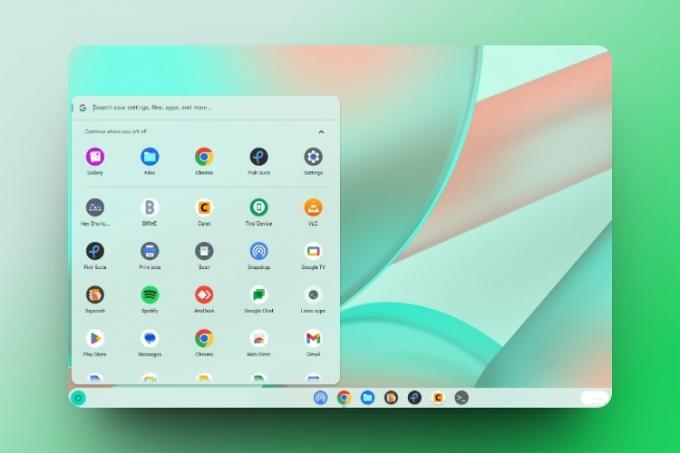





Postupoval som podľa pokynov, ale keď prejdem na svoju domovskú obrazovku, miniaplikácie nezostanú zapnuté, čo robím zle?
Odpovedzteako to robím na školskej knižke
Odpovedzte-
Podarilo sa a vyzerá skvele! Ale zdá sa, že s malým problémom alebo mi niečo chýba.
Svoje miniaplikácie vidím iba vtedy, ak pridávam miniaplikáciu alebo chce pridať miniaplikáciu, keď otvorím svoje miniaplikácie... ako sa na to pozeráš.
Keď stlačím ikonu miniaplikácie, chce pridať nové a myslím si, že by ich mala iba zobraziť. Alebo robím niečo zle?
Thnx
OdpovedzteTo sa deje aj mne, zatiaľ budem experimentovať a dám vám vedieť
Odpovedzte
fungovalo to?
Odpovedzte




